Chrom se dokonale vyrovnává s uchováním přihlašovacích údajů a hesel na různých místech. Existuje však mnoho důvodů, proč mnozí lidé raději používají správce hesel třetích stran. V Chrome 64 a novějších můžete uložit všechna přihlašovací data do souboru CSV a importovat je do jiné aplikace.
- Kopírovat do adresního řádku chrome: // flags / # export heslo a stiskněte klávesu Enter.
- Aktivujte funkci Export hesla, vyberte správnou položku Povoleno.
- Restartujte prohlížeč kliknutím na modré tlačítko vpravo dole.
- Přejděte do nastavení prohlížeče Chrome a vyhledejte sekci pro vyhledávání “Spravovat hesla” (Správa hesel).
- Vpravo od štítku “Stránky se uloženými hesly”, který obsahuje seznam všech zdrojů, klikněte na tři body a vyberte možnost “Exportovat”.
- Klikněte na tlačítko Exportovat hesla a vyberte místo, kam bude uložen soubor CSV.
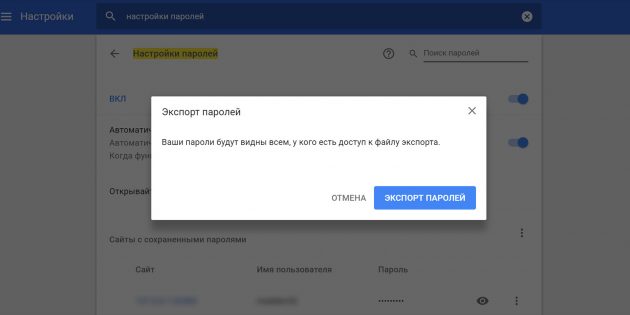
Výsledný soubor lze pak snadno importovat do libovolného populárního správce hesel, například do složky 1Password nebo LastPass. Můžete ji také otevřít v aplikaci Excel a zobrazit všechna hesla. Nejsou ukryty hvězdičkami, proto buďte zvlášť opatrní s tímto souborem.
